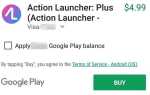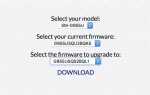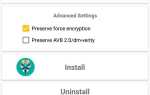Всі телефони (так, iPhone теж) сповільнюються з плином часу. Оскільки ваш пристрій застряє в різних додатках і втрачається пам’ять, це просто неминуче. Це не робить його менш розчаровує … Я маю на увазі, чи є щось більш дратівливе, ніж повільний телефон? Моя відповідь: ні. Звичайно, ні. Це найприкріше в історії.
Важко точно визначити, чому пристрій не працює так, як потрібно — це може бути будь-яка комбінація факторів, від відсутності апаратних засобів до перевантаження процесів у фоновому режимі. Хоча це правда, що Android був лише слоганом, сьогодні, завдяки модернізації апаратних засобів і загальних оптимізацій ОС, сучасні пристрої зазвичай працюють безперебійно … поки вони не зроблять.
Телефон зависає, програми зависають, і ви хочете вирвати волосся. Перш ніж це зробити, слід звернутися до найбільш поширених винуватців і спробувати виправити цю ситуацію, дотримуючись простих рішень у цьому посібнику. Ви повернетеся до швидкості в мить ока.
Порада 1: Видаліть невикористані програми
Якщо ви відчуваєте, як програма, ви, ймовірно, більше, ніж кілька додатків, які ви рідко використовуєте. Ці програми не тільки займають простір, але часто діють дискретно у фоновому режимі, поглинаючи цінні системні ресурси. Найкращий спосіб перевірити, чи невикористані програми невиправдано сповільнюють роботу телефону, — дозволити опції розробника відобразити повний список активних процесів і служб — якщо список містить процеси, що належать до невикористаних програм, можна легко отримати негайне покращення продуктивності, видаливши їх.
Після увімкнення параметра «Розробник» перейдіть у «Налаштування» та натисніть кнопку «Параметри розробника», потім виберіть «Запуск служб», щоб переглянути всі програми та служби, які працюють на пристрої. Знайдіть хвилинку, щоб прокрутити список і записати програми, які ви не використовуєте, а потім повернутися до меню «Менеджер програм» з меню налаштувань, і ви зможете їх видалити. Залежно від пристрою, ці меню можуть дещо відрізнятися. На малюнках нижче ви можете побачити, як вони виглядають на моєму Xiaomi Mi Max 2.
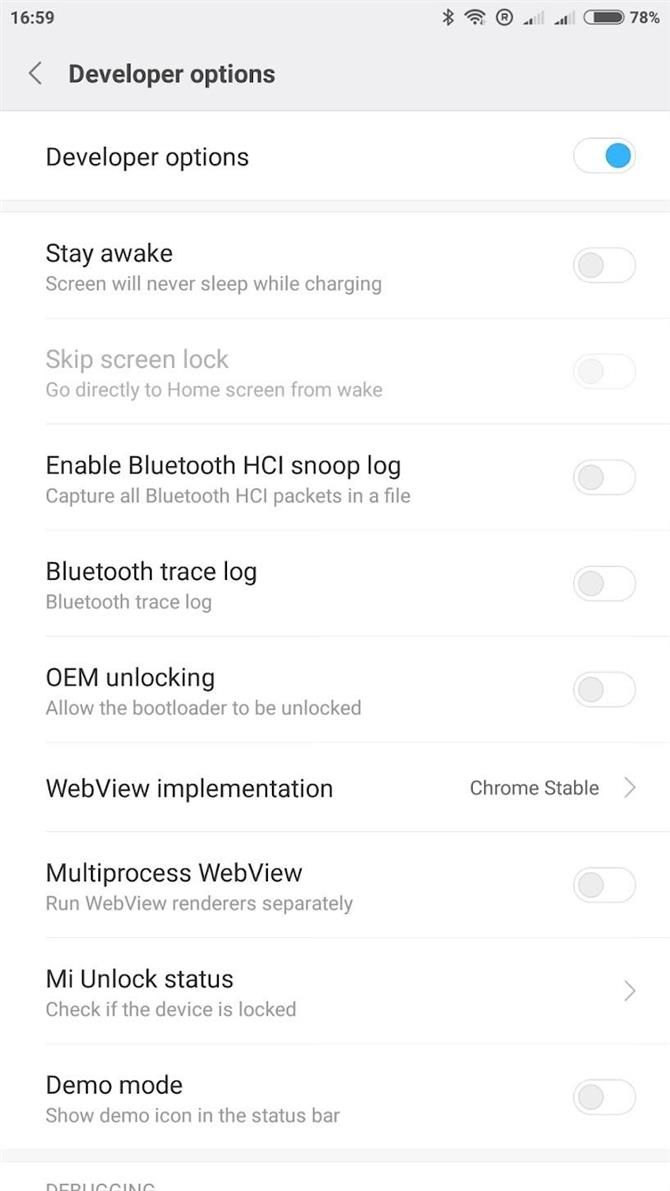
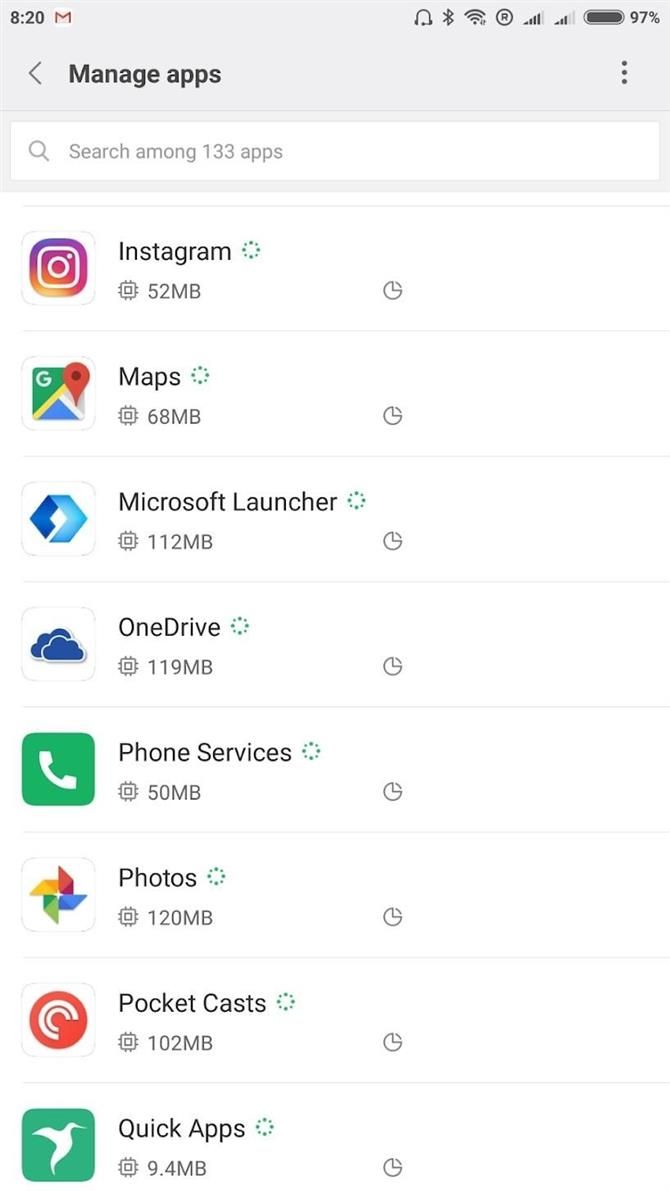
Але що, якщо у вас є програми, які ви не можете або не хочете видалити? Гарна новина, тому що в меню «Параметри програміста» також є налаштування, які обмежують кількість фонових процесів, які можна запустити в будь-який час. Просто натисніть «Ліміт процесу у фоновому режимі», а стандартні параметри можна змінити на будь-який з фонових процесів 1-4.
Оскільки ви часто не можете видалити попередньо встановлені системні програми (кашель … віруси), ви можете відключити їх або коріньти пристрій, щоб остаточно видалити їх.
До великого розчарування користувачів, як я, розробники Android наполягають на використанні власної, дуже шкірної версії Android. Хоча деякі пускові установки OEM можуть додавати корисні функції, вони часто погано оптимізовані, рідко оновлюються і викликають непотрібне роздування, що робить щоденне використання повільним.
Якщо ви підозрюєте, що ваш запуск за промовчанням може уповільнити вас, ви повинні спробувати альтернативу, розроблену зовнішньою компанією, розробленою для швидкості та продуктивності. Найкращі пускові установки легкі з самого початку і дозволяють налаштувати індивідуальні налаштування та функції відповідно до ваших потреб.
Раніше ми включили перші п’ять пускових установок на головний екран, але моїм улюбленим є Microsoft Launcher, який відмовився від Mi Max 2 з небезпечним захопленням MIUI Xiaomi. Це не тільки швидко і швидко, але й додає деякі надзвичайно корисні функції, зокрема можливість продовжувати працювати на комп’ютері та високопродуктивний режим, який вимикає візуальні ефекти.
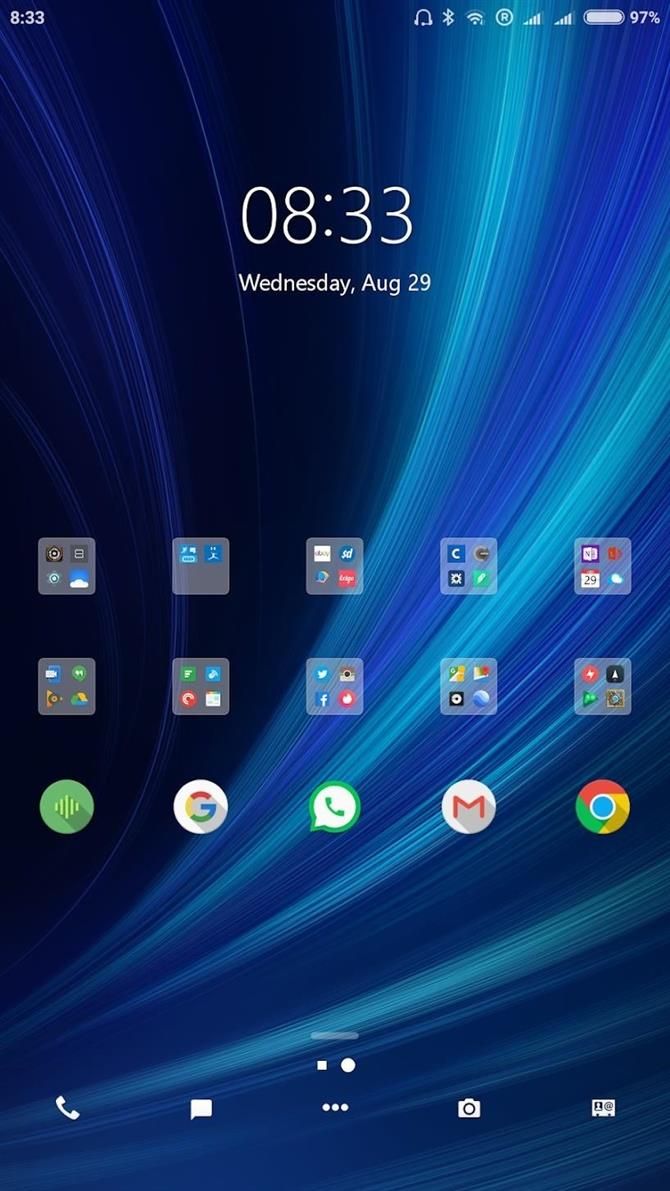
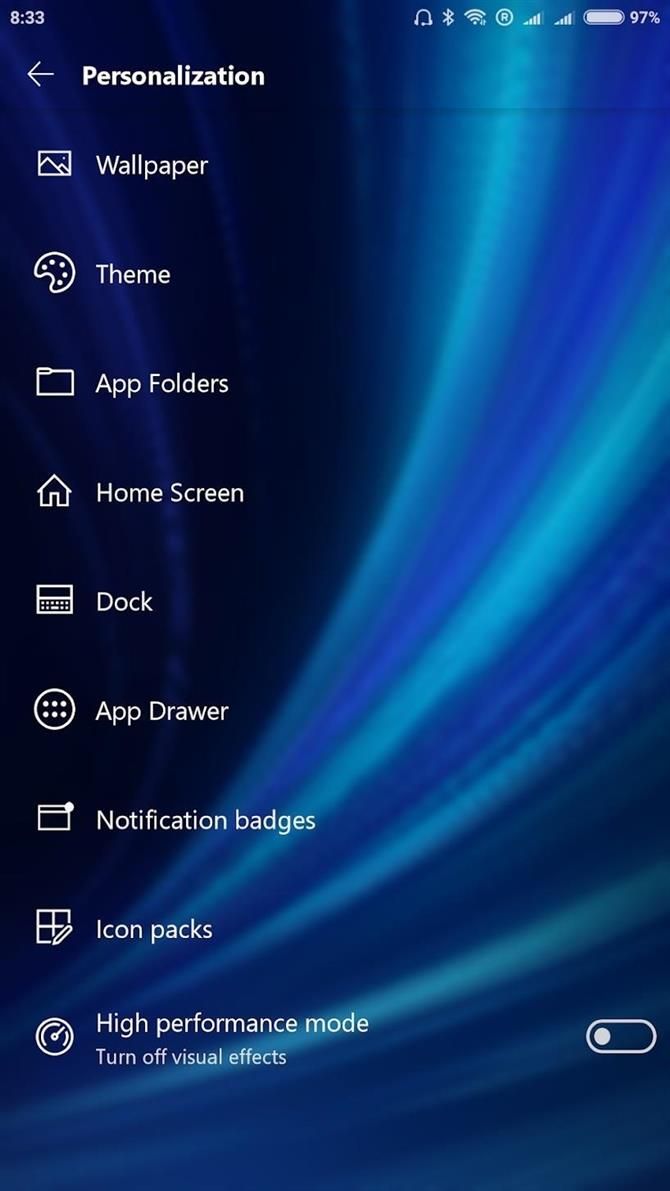
Порада 3: Вимкніть анімацію
За замовчуванням Android використовує анімовані переходи під час відкриття та перемикання між різними програмами. Ці переходи беруть дорогоцінні секунди, які можуть скласти вчасно і уповільнити. Скорочення або повністю відключення їх — це одне з найшвидших і найпростіших речей, які ви можете зробити, щоб ваш телефон працював швидше — величезний тиск на слово відчувається тут, тому що цей трюк не прискорює ваш пристрій у традиційному розумінні, а просто рятує вас на ці секунди. Це не звучить як багато, але різниця дійсно день і ніч.
Щоб змінити налаштування анімації, потрібно ввімкнути параметри розробника, потім повернутися до параметра «Параметри розробника» в меню налаштувань і прокрутіть, поки не знайдете такі налаштування:
- Шкала анімації вікна
- Масштаб переходу анімації
- Шкала часу анімації
Встановіть кожну з пунктів «Анімація вимкнена» або «Анімація масштабу .5x», якщо ви хочете мати більш швидку анімацію, ніж анімацію.
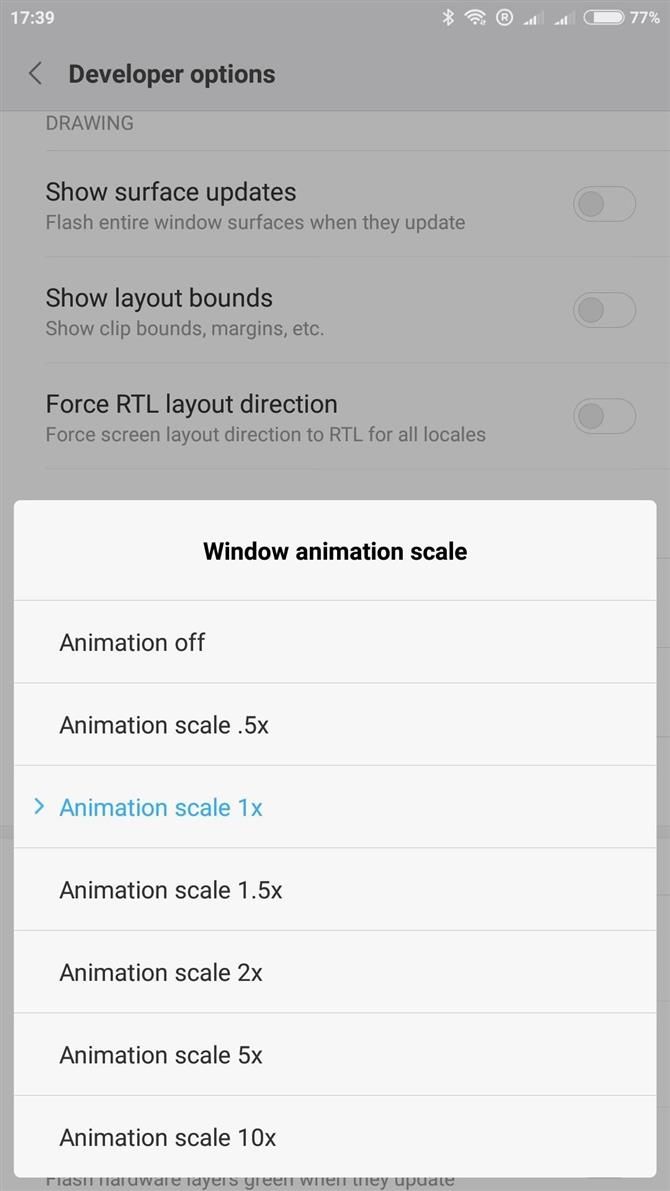

Порада 4: Вільна пам’ять
Обмеження сховища гарантує, що телефон почне повзати — Android потребує певного простору для виконання повсякденних завдань, а необхідність повторного завантаження та посилання тисяч файлів, розкиданих на диску, займає час і ресурси. Випадкові файли, програми, оновлення та мультимедіа можуть швидко скластись, тому час від часу весняне очищення розраховане на те, щоб звільнити місце і контролювати все.
Ви можете вказати, що займає місце на вашому пристрої, відкривши меню «Налаштування» і вибравши «Пам’ять». Тут ви побачите наступний розділ:
- Дані в кеші
- Відео кіно
- аудіо
- Дані програми додатків
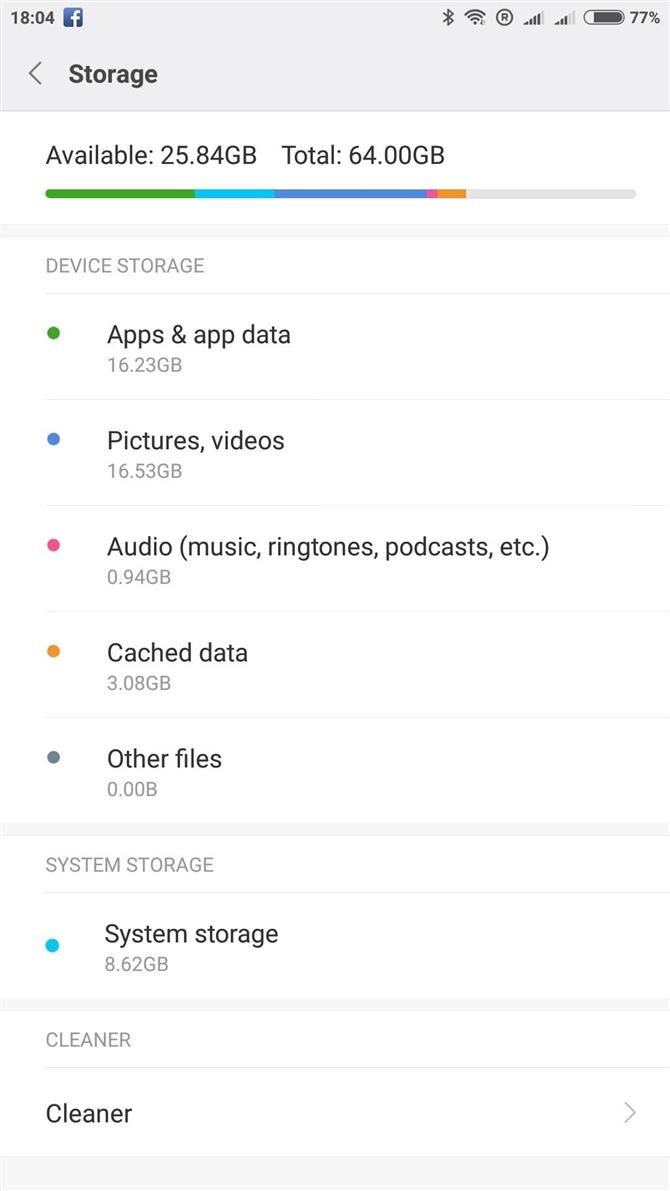
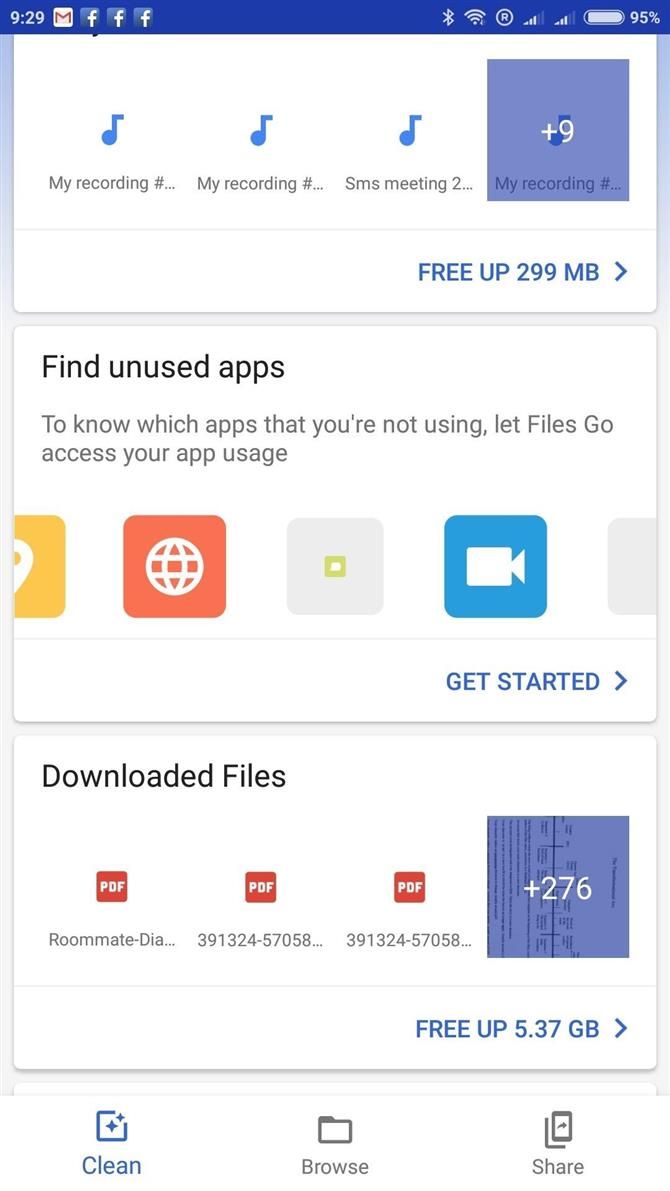
Дані в кеші використовуються для прискорення загального використання, зберігаючи біти часто використовуваних даних, так що вам не доведеться їх повторно завантажувати. Якщо ваш пристрій заповнений, кешовані дані можуть ненавмисно сповільнитися. Якщо кешовані дані були пошкоджені або містять помилки, це може також призвести до збою програми. Очищення даних кешу є простим способом звільнення пам’яті та відновлення несправних програм. Все, що вам потрібно зробити, це натиснути «Дані з кешу» і вибрати «ОК», коли буде запропоновано видалити.
Якщо фотографії та інші засоби масової інформації займають занадто багато місця, ви можете або відновити все в локальному сховищі, або скористатися додатком для зберігання хмарних даних, що дозволяє автоматично видаляти файли з пристрою після їх збереження. Програма Google Фотографії Google Фото дозволяє вільне та необмежене автоматичне резервне копіювання, тому ваші фотографії та відеоролики знаходяться в межах 16-мегапіксельної та 1080p-межі — все інше використовуватиме доступну пам’ять Google Drive. Зараз я використовую програму Microsoft OneDrive, яка автоматично завантажує мої фотографії та відео на мій 1Тб обліковий запис OneDrive, який є частиною моєї підписки Microsoft 365.
Якщо ви страждаєте від програми або завантаження, видаліть все, що не використовується, та зніміть папку завантаження. Ігри можуть бути великим злочинцем тут! Ви можете очистити все вручну або використовувати інструмент керування пам’яттю, наприклад, програму Google Go Files, яка допоможе визначити і легко видалити непотрібні файли та програми, які ви не використовуєте.
Порада 5: Встановіть Lite версії програми
Коли ваші улюблені програми оновлюються, додаються функції, які збільшують їхню ємність і роблять їх більш повільними, ніж раніше. Деякі з цих оновлень можуть навіть зробити програми несумісними з нижчими апаратними засобами. Як результат, багато популярних додатків тепер супроводжуються версіями Lite, які позбавляють всі елементи від найважливіших.
Facebook надає просту версію як свого додатка Facebook, так і програми Messenger. Я використовую їх деякий час — вони швидкі і ефективні, і мені не хочеться втрачати додаткові функції в повножирних версіях.
Інші популярні програми — спроба їх покращити:
- Twitter Lite
- LinkedIn Lite
- Skype Lite
- YouTube Go
- Google Go
- Gmail Перейти
- Карти Google Go